Un modo semplice per installare Magento è tramite cPanel (Pannello di controllo) Programma di installazione di app Softaculous . Morbido è una funzionalità di cPanel in cui applicazioni web open source come WordPress, Joomla, Magento , tra gli altri, possono essere installati in modo da poter gestire virtualmente i siti web. Il sito Web deve essere prima installato in modo che possa essere gestito tramite cPanel. Segui le istruzioni seguenti su come installare Magento con Softaculous.
Importante :il dominio o il sottodominio in cui verrà installato Magento dovrebbe essere già nel cPanel. Segui questi link su come aggiungere un dominio aggiuntivo e un sottodominio in cPanel.
|
Segui i passaggi seguenti su come installare Magento in Softaculous.
Passaggio 1. Accedi a cPanel.
Passaggio 2. Fai clic su Softaculous Programma di installazione delle app icona trovata in Software menù.
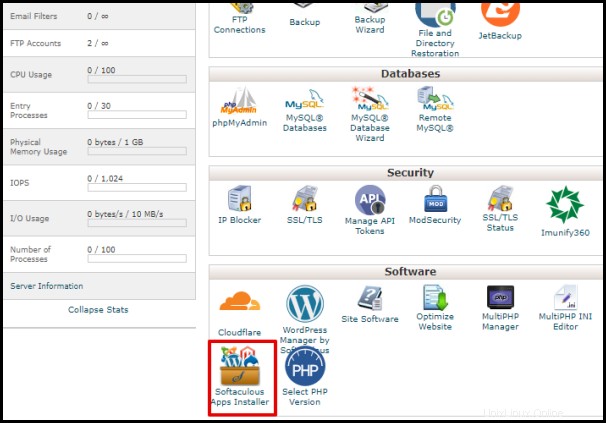
Passaggio 3. Fai clic su E-commerce nella barra dei menu sul lato sinistro della pagina.
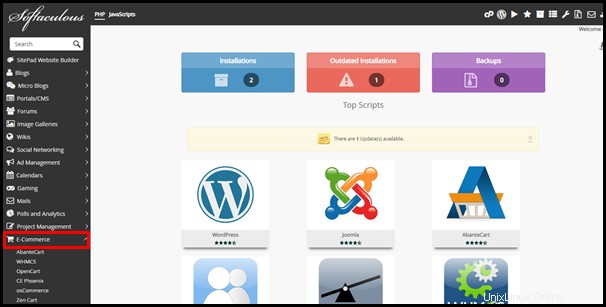
Passaggio 4. Cerca Magento dal menu a discesa o tra le icone nella pagina. Fai clic su Magento opzione. È inoltre possibile utilizzare la casella di ricerca nella parte superiore sinistra della pagina.
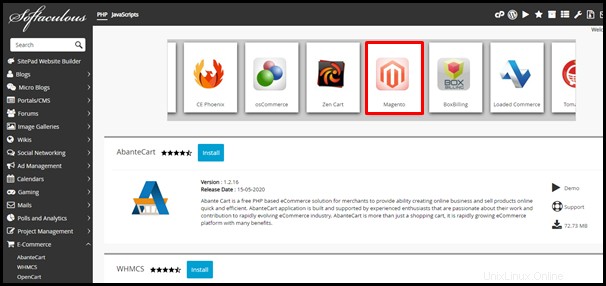
Passaggio 5. Fai clic su Installa ora pulsante.
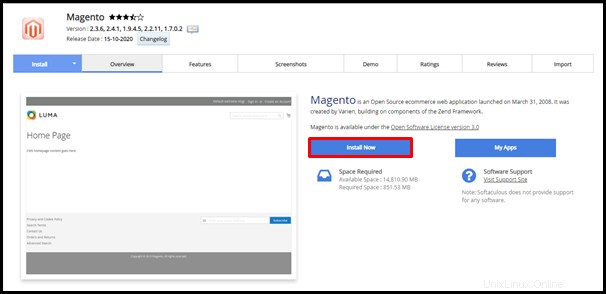
Passaggio 6. Personalizza le impostazioni per il tuo sito Magento. Prendere nota dei campi importanti di seguito che devono essere configurati. Puoi consultare il tuo sviluppatore web su cosa mettere per il resto delle scatole. Se non sei a conoscenza delle specifiche, puoi lasciarle così com'è. Altri campi possono essere configurati dopo l'installazione tramite la pagina di amministrazione di Magento.
- Scegli l'URL di installazione – Fai clic sul menu a discesa per scegliere il dominio in cui verrà installato Magento. Fai clic su ciascuna descrizione comando sulle caselle corrispondenti che stai modificando per ottenere maggiori dettagli su ciascun campo.
| Nota :assicurati di lasciare il Nell'elenco campo vuoto per evitare che il sito web abbia un URL di http://selectdomain.here/magento invece di solo http://selectdomain.here simile all'esempio mostrato nello schermo qui sotto. |
- Percorso amministratore – Inserisci il tuo link preferito per la pagina di amministrazione nella casella corrispondente. Nello screenshot qui sotto, il link alla pagina di amministrazione sarà http://selectdomain.here/admin123 dopo l'installazione.
- Dati di esempio – Seleziona la casella che corrisponde a Dati di esempio se ne hai bisogno installato. I dati di esempio di Magento forniscono una vetrina basata sul tema Luma dotata di prodotti, categorie, registrazione dei clienti e così via. Funziona proprio come una vetrina Magento e puoi manipolare prezzi, inventario e regole sui prezzi promozionali utilizzando l'amministratore Magento.
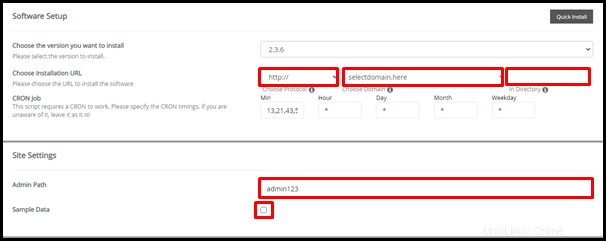
Account amministratore – Sostituisci ogni casella in questa sezione con il nome utente, la password, il nome e l'e-mail preferiti. I dettagli in questa sezione sarebbero le informazioni o i contatti principali per il tuo sito Web Magento.
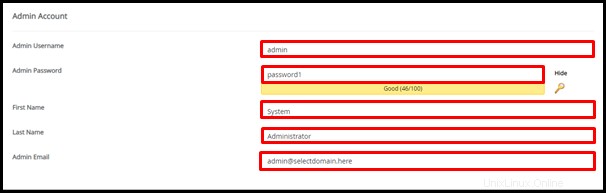
Passaggio 7. Fai clic su [+] segno più a sinistra di Opzioni avanzate per vedere se ci sono configurazioni da modificare nella sezione. Fai clic su ciascuna descrizione comando sulle caselle corrispondenti che stai modificando per ottenere maggiori dettagli su ciascun campo.
Passaggio 8. Fai clic su l' Installazione dopo essersi assicurati che tutti i dettagli necessari siano corretti e configurati.

| Nota :Ogni versione di Magento ha i propri requisiti PHP, un errore interromperà l'installazione se l'account di hosting non soddisfa i requisiti PHP. Segui questo link su come modificare la versione PHP del tuo hosting. |
Passaggio 9. Attendere il completamento dell'installazione. Lo stato di avanzamento verrà visualizzato sulla pagina come mostrato nello screenshot seguente.
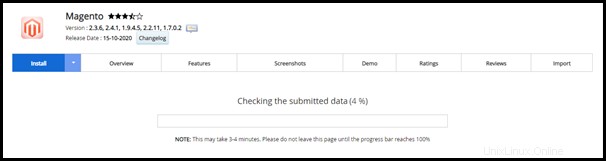
Al termine dell'installazione apparirà un messaggio mostrato nello screenshot qui sotto. Ora puoi iniziare a modificare il sito Web accedendo alla pagina di amministrazione di Magento con l'URL fornito nella stessa pagina o seguendo le istruzioni su come accedere alle pagine di amministrazione.
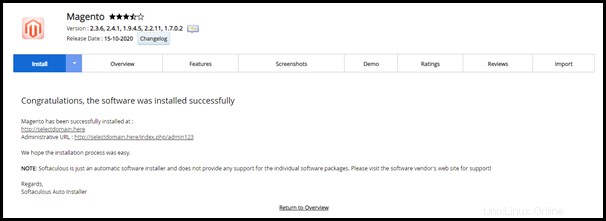
Non esitare a contattare il nostro team di supporto di Singapore o Australia in caso di ulteriori domande.